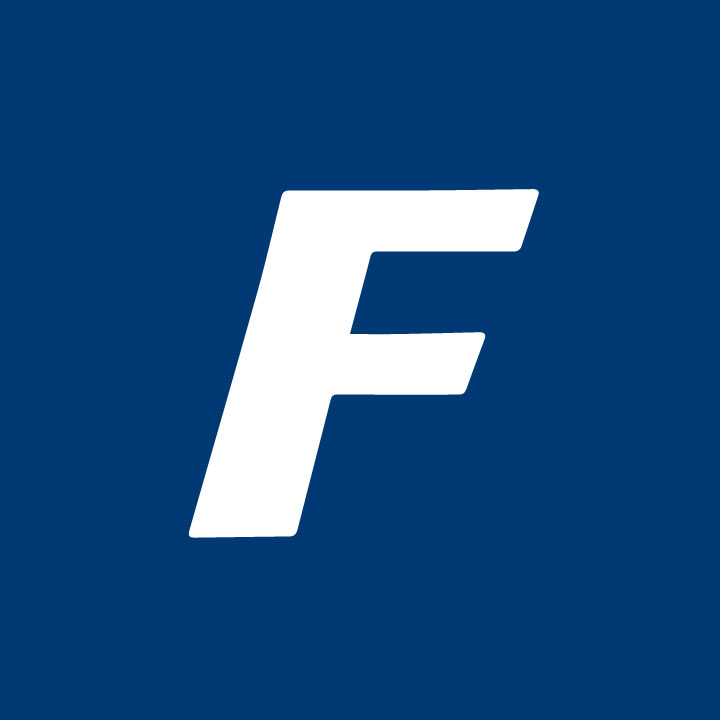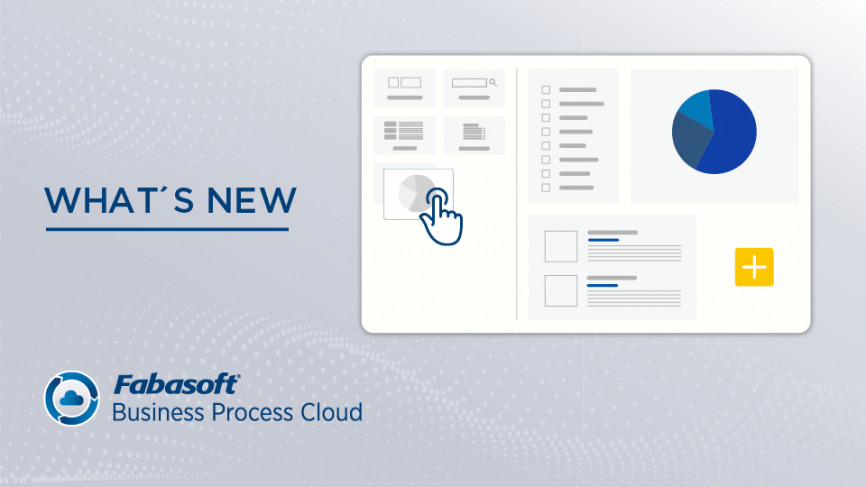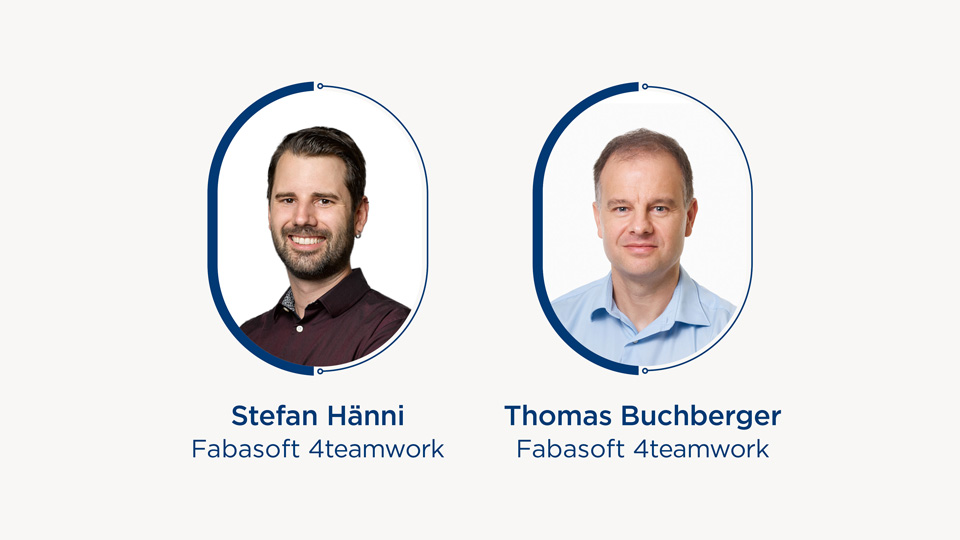Der aktuelle Fabasoft Cloud 2021 December Release bietet zum Abschluss des Jahres wieder eine Reihe nützlicher Features sowie allgemeine Verbesserungen, die Ihre Arbeit in der Fabasoft Business Process Cloud auch im kommenden Jahr effizienter gestalten. Zu den Highlights im Dezember zählen der Insight App Designer von Mindbreeze InSpire für Suchanwendungen und umfangreiche Dashboards via Insight Apps, ein 3D-Viewer zur Visualisierung von dreidimensionalen Objekten sowie eine übersichtliche Darstellung von gleichartigen Prozessaktivitäten.
Häufig benötigte Suchabfragen mithilfe von Insight Apps zusammenstellen
Der Fabasoft Cloud 2021 December Release verschafft Ihnen einen aggregierten und an Ihre individuellen Bedürfnisse angepassten Zugang zu den Daten in Ihrer Cloud-Organisation. Mithilfe der neuen Insight Apps lassen sich wichtige Informationen anzeigen und hervorheben, ohne dass Sie danach explizit suchen müssen (Hinweis: Die Insight Apps-Funktionalität steht Ihnen ab der Edition „Fabasoft Cloud Enterprise“ zur Verfügung).
Insight App Designer von Mindbreeze InSpire
Zum Erstellen der gewünschten Insight App steht Ihnen mit dem Insight App Designer ein einfach zu bedienendes Tool zur Seite, das keinerlei Programmierkenntnisse erfordert. Der Insight App Designer eignet sich daher speziell für Personen aus Fachbereichen, die ganz spezifisch zusammengestellte Informationen benötigen, um das Maximum aus den Daten herauszuholen.
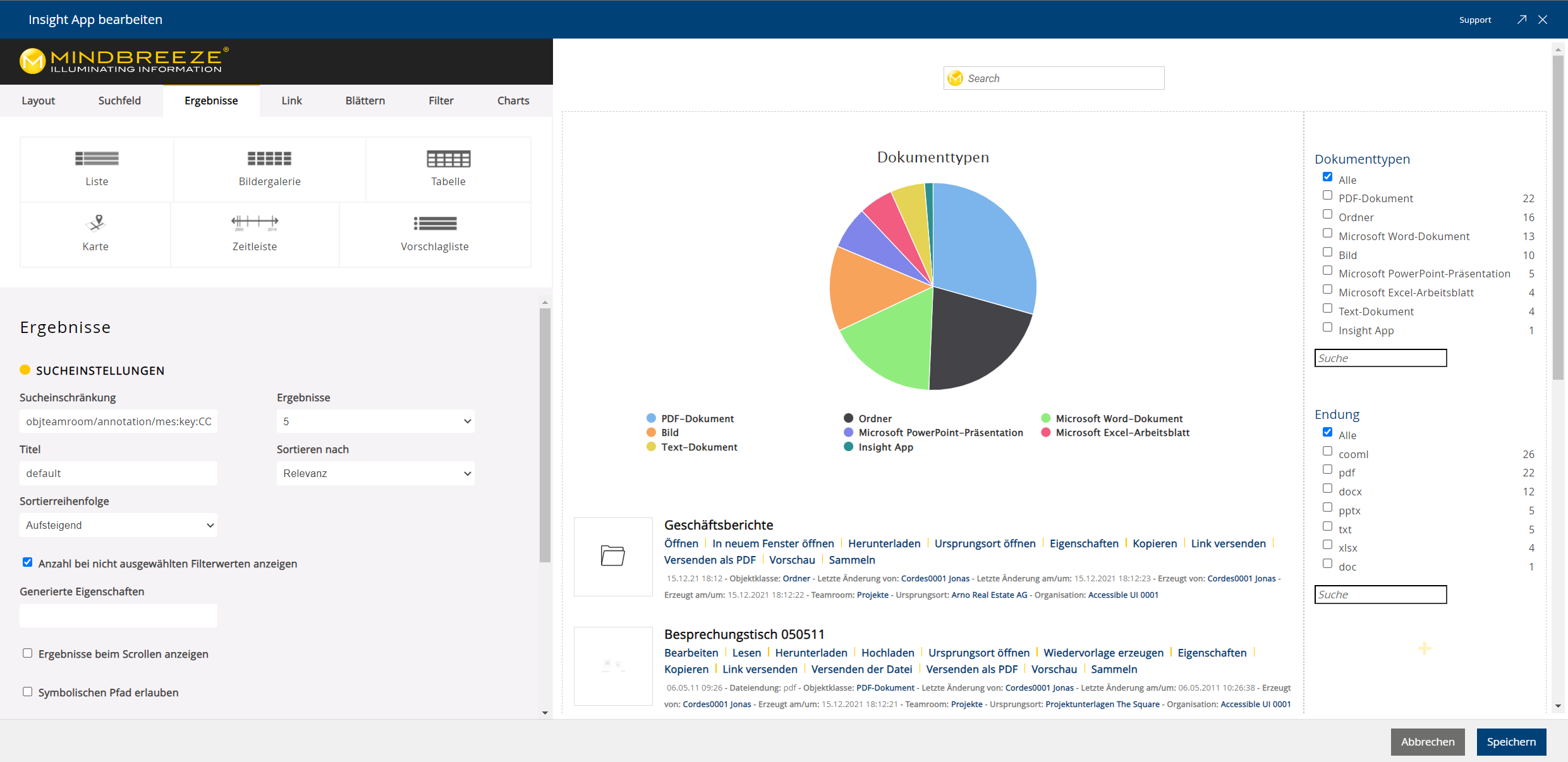
Wählen Sie die Elemente im linken Bereich per Klick aus und ziehen diese in den Zeichenbereich.
Fügen Sie dazu die einzelnen Bausteine per Drag and Drop zu einer Suchanwendung zusammen. Als Bausteine stehen Layouts, Suchfelder, Ergebnisse, Navigationselemente, das Einbinden von Diagrammen sowie diverse Filter zur Auswahl. Um Elemente nachträglich zu verändern, bewegen Sie den Mauszeiger über das Element und verwenden die Schaltflächen „Verschieben“, „Löschen“ und „Bearbeiten“.
- Layout: Legt die Seitenaufteilung fest (z. B. zwei Spalten, drei Spalten, Hauptbereich etc.).
- Suchfeld: Ermöglicht Ihnen die Eingabe von individuellen Suchbegriffen.
- Ergebnisse: Zeigt Ihnen die Ergebnisse der Suchabfrage an. Die Art der Darstellung (wie in Form einer Tabelle, auf einer Landkarte, anhand einer Zeitachse etc.) können Sie mit wenigen Klicks festlegen.
- Link: Ermöglicht Ihnen die Suche in einer externen Suchmaschine.
- Blättern: Legt die Navigation im Suchergebnis fest.
- Charts: Ermöglicht Ihnen das Einbinden von Diagrammen.
Beispielsweise können Sie so mithilfe der „Karte“ jederzeit einsehen, wo Ihre nächsten Service-Einsätze von welchen Mitarbeitern geplant sind und erhalten ein Dashboard mit allen für eine Support-Tätigkeit relevanten Infos.
Insight App-Verwaltung
Das Verwalten von Insight Apps ist auf folgenden Ebenen von berechtigten Benutzern erlaubt:
- Cloud-Organisation (Insight App-Sammlungen)
- App-Konfiguration (Widget „Insight Apps“)
- App-Rooms und Teamrooms (Widget „Insight Apps“ unter „Vorlagen und Voreinstellungen“)
Die Rechtevergabe und der Freigabemechanismus erfolgen analog zu den weiteren Customizing-Objekten wie z. B. zu Formularen oder Vorlagen.
Verwendung von Insight Apps
Der Zugriff auf Insight Apps durch berechtigte Benutzer ist folgendermaßen möglich:
- Insight Apps dürfen direkt auf „Home“ abgelegt bzw. zu den „Favoriten“ hinzugefügt werden.
- Im Kontext von Apps sind die Insight Apps im Widget „Insight Apps“ verfügbar.
- Im Kontext von Teamrooms befinden sich die Insight Apps auf einer entsprechenden Registerkarte.
Dreidimensionale Objekte im 3D-Viewer visualisieren
Industrielle Großprojekte beinhalten im Hinblick auf die technische Dokumentation oftmals riesige Mengen an dreidimensionalen Objekten, angefangen von 3D-Modellen, CAD-Daten, über technische Zeichnungen bis hin zu Entwurfsplänen. Der Fabasoft Cloud 2021 December Release bietet erstmals die Möglichkeit, derartige 3D-Daten in der Fabasoft Business Process Cloud zu verwalten und zu visualisieren. Dazu steht Ihnen die neue Objektklasse „3D-Objekt“ zur Verfügung. Unterstützte dreidimensionale Formate sind unter anderem die Standards IFC und STEP.
Mithilfe der Aktion „Im 3D-Viewer anzeigen“ können Sie ein dreidimensionales Objekt, beispielsweise einen Motor, im integrierten 3D-Viewer betrachten. Dieser erlaubt die interaktive Ansicht des Objekts in einem Overlay, wobei Sie das 3D-Modell ganz einfach per Tastatur und Maus zoomen, rotieren und positionieren (Hinweis: Die Funktionalität, 3D-Modelle im 3D-Viewer zu betrachten, erfordert eine gesonderte Lizensierung. Bei Interesse schicken Sie bitte eine Nachricht an das Fabasoft Cloud Sales Team: cloud@fabasoft.com).
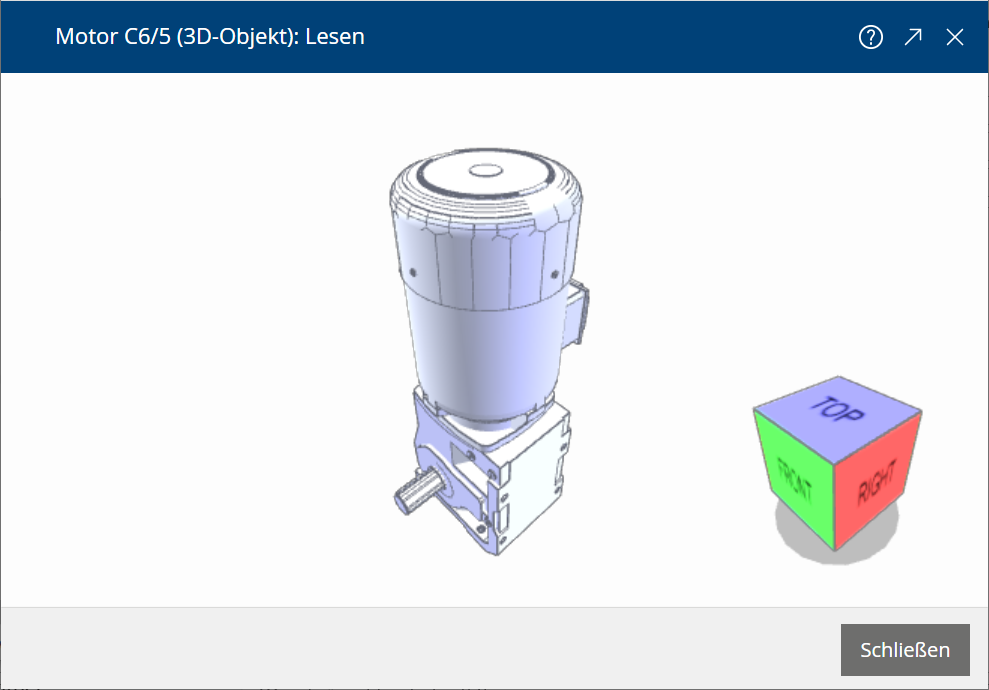
In der visuellen Ansicht besteht die Option, das zu betrachtende 3D-Objekt zu rotieren und zu zoomen.
Zusammengefasste Darstellung von gleichartigen Prozessen für eine effiziente Erledigung
Der Fabasoft Cloud 2021 December Release weitet die Funktionalität bezüglich des Managements von Prozessen weiter aus. So wird es künftig möglich sein, ähnliche Prozesse als zusammengehörig zu behandeln. Werden Prozesse gemeinsam gestartet, so stellen sich gleiche Aktivitäten, die ein Benutzer durchführen muss, im Arbeitsvorrat aggregiert dar. Das Ausführen eines Arbeitsschritts (z. B. „Genehmigen“) wirkt sich auf alle offenen Aktivitäten einer zusammengefassten Prozessaktivität aus (Hinweis: Nicht gemeinsam gestartete Prozesse werden nach wie vor getrennt voneinander dargestellt).
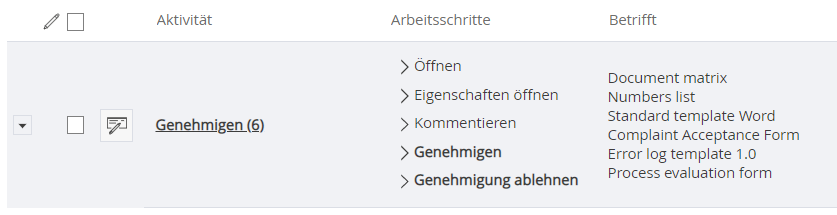
Die Anzahl der gleichen Aktivitäten, die sich gerade im Arbeitsvorrat befinden, wird in Klammern nach dem Namen der gebündelten Aktivität angezeigt.
Ein Beispiel hierfür ist die Genehmigung einer Homeoffice-Vereinbarung. Wird etwa ein Prozess „Homeoffice-Vereinbarung“ für 50 Mitarbeiter gleichzeitig gestartet, dann müssen diese in der Regel gesondert vom Abteilungsleiter genehmigt werden. Damit der dafür zuständige Benutzer nicht den Überblick verliert, werden diese zusammengefasst dargestellt, in diesem konkreten Fall mit „Genehmigen (50)“. Anschließend lassen sich sämtliche Homeoffice-Vereinbarungen auf einmal genehmigen.
Hinweis: Um Prozesse gemeinsam zu starten, markieren Sie mehrere Objekte, führen anschließend den Kontextmenübefehl „Extras“ > „Neuen Prozess starten“ aus und klicken im folgenden Dialog auf die Schaltfläche „Gemeinsam behandeln“.
Prozesse anschaulich mit dem Übersichtsdashboard darstellen
Mit einem Klick auf eine aggregierte Aktivität gelangen Sie zum Übersichtsdashboard, in welchem sämtliche gemeinsam gestarteten Prozesse strukturiert dargestellt sind. Hier erhält der Benutzer einen Überblick darüber, welche Aktivitäten einer zusammengefassten Prozessaktivität er bereits erhalten hat und welche noch ausstehen.
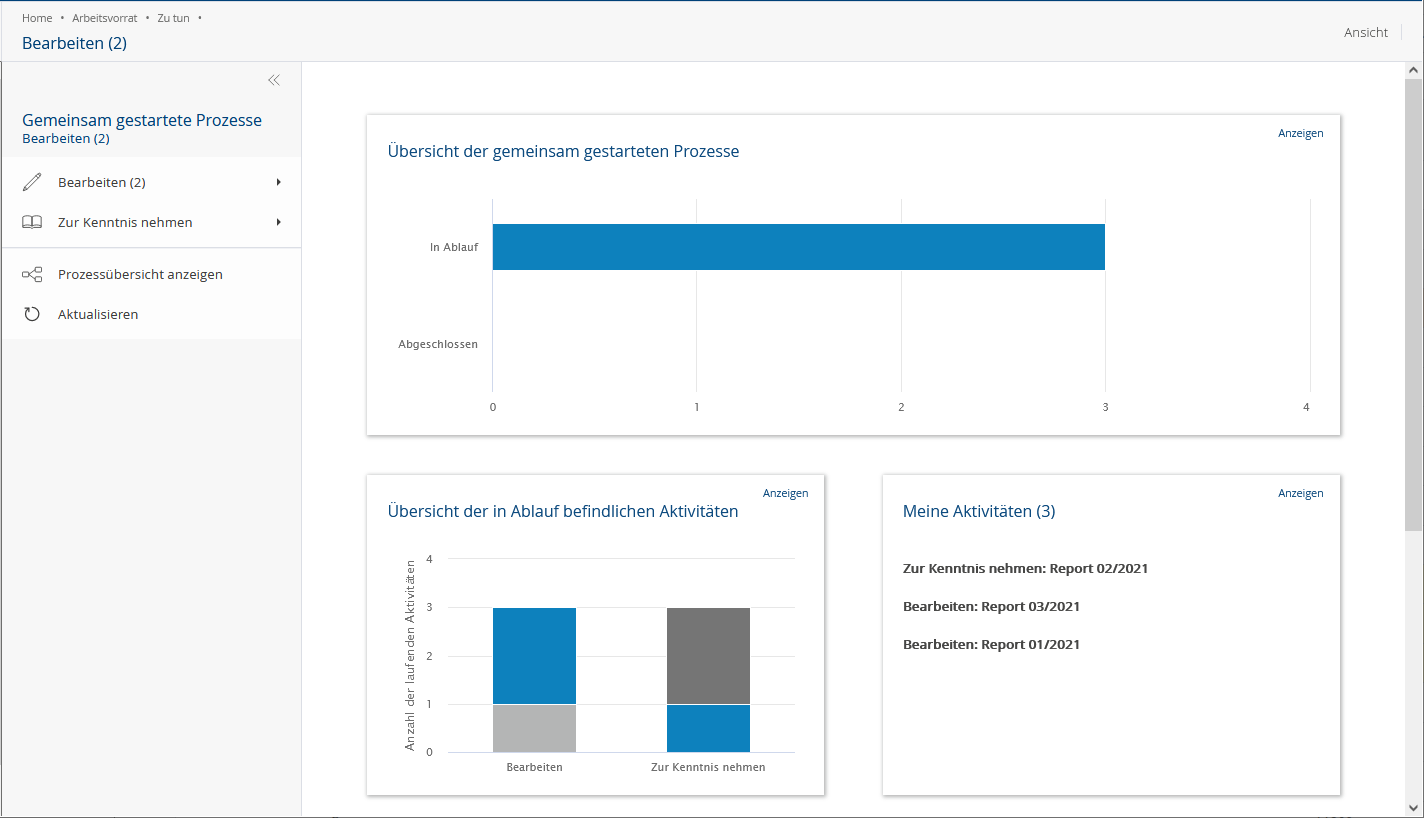
Über die Aktion „Prozessübersicht anzeigen“ lassen sich alle gemeinsam gestarteten Prozesse auch als einzelne Prozessdiagramme anzeigen.
Welche Prozesse im Übersichtsdashboard angezeigt werden, ist abhängig von Ihren Rechten.
- Übersicht der gemeinsam gestarteten Prozess: Zeigt die in Ablauf befindlichen Prozesse sowie die abgeschlossenen Prozesse.
- Übersicht der in Ablauf befindlichen Aktivitäten: Hier werden sämtliche in Ablauf befindlichen Aktivitäten dargestellt. Die Aktivitäten, bei denen der aktuelle Benutzer beteiligt ist, werden im Diagramm blau dargestellt.
- Meine Aktivitäten: Zeigt die in Ablauf befindlichen Aktivitäten des aktuellen Benutzers von den gemeinsam gestarteten Prozessen. Somit können Sie die einzelnen Aktivitäten der zusammengefassten Prozessaktivität auch einzeln abarbeiten.
- Alle in Ablauf befindlichen Aktivitäten: Zeigt alle in Ablauf befindlichen Aktivitäten von allen Prozessteilnehmern von den gemeinsam gestarteten Prozessen.
Eine detaillierte Beschreibung sowie weitere Neuerungen des Fabasoft Cloud 2021 December Release finden Sie hier.